Cara Membersihkan Cache Di Laptop Agar Tidak Lemot
Rafidhcell.com - Membersihkan cache di laptop secara rutin sangat penting untuk menjaga performa optimal. Dengan menghapus file-file sementara yang tersimpan, cache dapat mempercepat waktu buka aplikasi dan halaman web, serta mengurangi penggunaan memori. Jika laptop Anda mulai melambat, membersihkan cache bisa menjadi solusi yang mudah dan efektif.
Cara Membersihkan Cache Melalui Pengaturan Windows
Menjaga laptop Anda bersih dari cache sangat penting untuk kinerja yang optimal. Cache adalah kumpulan data sementara yang disimpan komputer untuk mempercepat waktu muat. Namun, seiring waktu, cache dapat menumpuk dan memperlambat laptop Anda. Berikut langkah-langkah mudah membersihkan cache melalui Pengaturan Windows:
- Buka Pengaturan > Sistem > Penyimpanan.
- Klik Bersihkan file sementara.
- Centang kotak File cache sementara dan file > Klik Hapus.
- Tunggu proses pembersihan selesai.
Dengan mengikuti langkah-langkah ini secara teratur, Anda dapat membantu laptop Anda tetap responsif dan bekerja lebih cepat.
Terimakasih Sudah Berkunjung ke Rafidhcell.com
Langkah-langkah Membersihkan Cache Menggunakan Disk Cleanup
Untuk membersihkan cache laptop, Anda dapat menggunakan fitur bawaan Windows yang bernama Disk Cleanup. Berikut langkah-langkahnya:
- Buka File Explorer dan klik kanan pada drive tempat Windows terinstal.
- Pilih Properties > Disk Cleanup.
- Centang kotak Temporary Internet Files dan Other temporary files, lalu klik OK.
- Tunggu proses pembersihan hingga selesai.
Membersihkan Cache Browser Google Chrome
Kamu ingin menghapus cache browser Google Chrome di laptop? Berikut langkah-mudahnya:
- Buka Chrome dan klik tiga titik vertikal di pojok kanan atas.
- Pilih Settings > Privacy and security > Clear browsing data.
- Centang opsi Cached images and files.
- Klik Clear data.
Menghapus Cache Sementara di Browser Mozilla Firefox
Membersihkan cache sementara dapat mempercepat kinerja browser Firefox. Untuk menghapus cache, buka "Menu" > "Riwayat" > "Hapus Riwayat" > Pilih "Cache" > "Hapus Sekarang".
Pertanyaan:
- Mengapa perlu menghapus cache sementara? Jawaban: Untuk mempercepat kinerja browser.
- Bagaimana cara menghapus cache sementara di Firefox? Jawaban: Buka "Menu" > "Riwayat" > "Hapus Riwayat" > Pilih "Cache" > "Hapus Sekarang".
Membersihkan Cache Browser Microsoft Edge
Membersihkan cache browser Microsoft Edge sangat penting untuk menjaga performa laptop tetap optimal. Cache yang menumpuk dapat memperlambat browser, menyebabkan halaman web memuat lebih lama, dan berpotensi menimbulkan masalah keamanan. Untuk membersihkan cache browser Microsoft Edge, ikuti langkah-langkah berikut:
- Buka browser Microsoft Edge.
- Klik tombol "titik tiga" di sudut kanan atas browser.
- Pilih "Pengaturan".
- Gulir ke bawah dan klik "Privasi, pencarian, dan layanan".
- Di bawah bagian "Hapus data penelusuran", klik "Pilih apa yang akan dihapus".
- Centang kotak di samping "Cache dan file".
- Klik "Hapus sekarang".
Menghapus Cache pada Aplikasi Lainnya
Cache yang menumpuk pada aplikasi lain di laptop dapat memperlambat kinerja sistem secara keseluruhan. Berikut cara menghapusnya:
-
Subjudul 1: Hapus Cache Browser
- Buka browser yang kamu gunakan.
- Klik menu "Pengaturan" atau "Opsi".
- Cari pengaturan "Cache" atau "Riwayat Penjelajahan".
- Klik tombol "Hapus Cache".
-
Subjudul 2: Hapus Cache Aplikasi Desktop
- Tekan kombinasi tombol "Windows + R".
- Ketik "%temp%" dan tekan Enter.
- Hapus semua file dan folder dalam folder Temp.
Manfaat Membersihkan Cache Secara Teratur
Membersihkan cache secara teratur pada laptop dapat memberikan sejumlah manfaat yang signifikan untuk performa perangkat. Cache menyimpan data sementara dari aktivitas sebelumnya, yang dapat mempercepat akses ke aplikasi dan situs web yang sering digunakan.
Namun, cache yang menumpuk dapat menghambat kinerja dan menyebabkan masalah stabilitas. Menghapus cache secara teratur dapat membebaskan ruang penyimpanan, mengurangi waktu pemuatan, dan meningkatkan responsivitas sistem.
Selain itu, membersihkan cache dapat mengatasi masalah peramban, seperti pembekuan dan kesalahan, serta mencegah serangan malware yang memanfaatkan cache yang sudah kadaluarsa. Oleh karena itu, disarankan untuk membersihkan cache pada laptop secara berkala untuk menjaga performa optimal dan menghindari potensi masalah.
Tips Menjaga Cache agar Tidak Menumpuk
Cache adalah memori sementara yang menyimpan data yang sering diakses untuk mempercepat kinerja sistem. Namun, seiring waktu, cache dapat menumpuk dan memperlambat laptop.
Berikut beberapa tips untuk menjaga cache agar tidak menumpuk:
- Bersihkan Cache Browser Secara Teratur: Hapus cache browser (seperti Chrome, Firefox, Edge) secara teratur untuk menghilangkan file sementara yang tidak lagi diperlukan.
- Bersihkan Cache Sistem (Windows): Gunakan utilitas "Pembersihan Disk" Windows (diketik "cleanmgr" pada kotak pencarian) untuk menghapus file cache sistem, termasuk file sementara, Recycle Bin, dan log setup sistem.
- Bersihkan Cache Aplikasi: Beberapa aplikasi juga memiliki cache sendiri. Bersihkan cache aplikasi secara teratur untuk mengosongkan ruang.
- Hapus File Sementara: Hapus file sementara yang tidak lagi diperlukan dengan mengetik "%temp%" pada kotak pencarian dan menghapus semua file di folder tersebut.
- Nonaktifkan Cache di Beberapa Aplikasi: Nonaktifkan cache di aplikasi yang tidak memerlukannya, seperti game atau editor teks.
- Gunakan CCleaner: Pertimbangkan untuk menggunakan utilitas pihak ketiga seperti CCleaner untuk membersihkan cache, file sementara, dan entri registri yang tidak diinginkan.
- Tingkatkan Kapasitas RAM: Meningkatkan kapasitas RAM laptop dapat mengurangi kebutuhan cache, karena sistem akan memiliki lebih banyak memori yang tersedia untuk menyimpan data yang sering diakses.
Dengan mengikuti tips ini, Anda dapat menjaga cache laptop agar tidak menumpuk dan memastikan kinerja sistem yang optimal.
Demikianlah cara-cara ampuh untuk membersihkan cache di laptop agar tidak lemot. Dengan rutin membersihkan cache, Anda dapat membantu mempercepat kinerja laptop Anda secara signifikan.
Jangan lupa untuk melakukan perawatan rutin agar laptop Anda tetap dalam kondisi prima. Sampai jumpa kembali di artikel menarik lainnya, dan jangan lupa untuk berbagi ilmu ini kepada teman-teman Anda. Terima kasih!

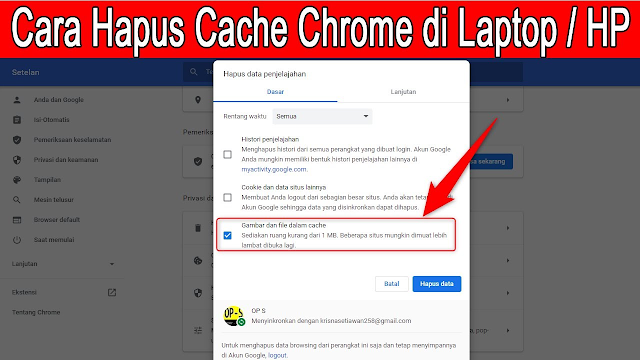
Posting Komentar untuk "Cara Membersihkan Cache Di Laptop Agar Tidak Lemot"